V dnešní době můžeme s ostatními lidmi sdílet už snad doopravdy všechno. Teď samozřejmě nemluvím o koloběžkách, vozidlech či bytech, ale o datech. Díky sdílení můžete na jednom projektu pracovat klidně s několika dalšími uživateli, čímž se výrazně zkrátí čas pro jeho dokončení. Různá data můžete jednoduše sdílet napříč různými aplikacemi. V dnešní době není problém sdílet například v rámci Messengeru či Zpráv webovou stránku, nějaký dokument či fotografie. V rámci macOS najdete menu sdílení prakticky v každé aplikaci, a to ve formě textu Sdílet, anebo ve formě ikony čtverečku se šipkou. Ve výchozím nastavení se v menu sdílení zobrazují jen některé aplikace, přes které lze soubory sdílet. V případě, že hledáte pro sdílení nějakou aplikaci a v menu ji nemůžete najít, popřípadě pokud si menu chcete jakkoliv jinak upravit, tak jste tady naprosto správně. V tomto článku se společně podíváme na to, jak lze na Macu upravit menu sdílení.
Mohlo by vás zajímat

Jak na Macu upravit menu sdílení
Jak už jsem zmínil výše, tak se do menu sdílení můžete dostat hned několika různými způsoby. V případě, že vám aplikace, skrze které lze data sdílet, v menu nevyhovují, tak pokračujte následovně:
- Prvně je nutné, abyste v rámci macOS najeli kurzorem do levého horního rohu, kde klepněte na ikonu .
- Z menu, které se zobrazí, vyberte možnost Předvolby systému…
- Po kliknutí na tuto možnost se zobrazí nové okno se všemi dostupnými sekcemi předvoleb.
- Vás v tomto případě zajímá sekce Rozšíření, na kterou klepněte.
- Nyní je nutné, abyste se v levém menu okna přesunuli do sekce Nabídka Sdílení.
Jakmile tuto záložku rozkliknete, tak už si můžete jednoduše vybrat, které aplikace se budou v menu sdílení zobrazovat. Pokud chcete nějakou aplikaci z menu skrýt, tak kolonku odškrtněte, pro zobrazení ji zase zaškrtněte. U aplikací, které jsou do menu přidány, můžete také jednoduše měnit pořadí toho, jak se v menu jednotlivé položky zobrazí. V tomto případě stačí určitou aplikaci chytit kurzorem a přesunout ji na jiné místo. Některé možnosti sdílení samozřejmě deaktivovat nelze – u těchto možností jsou políčka zašedlá.

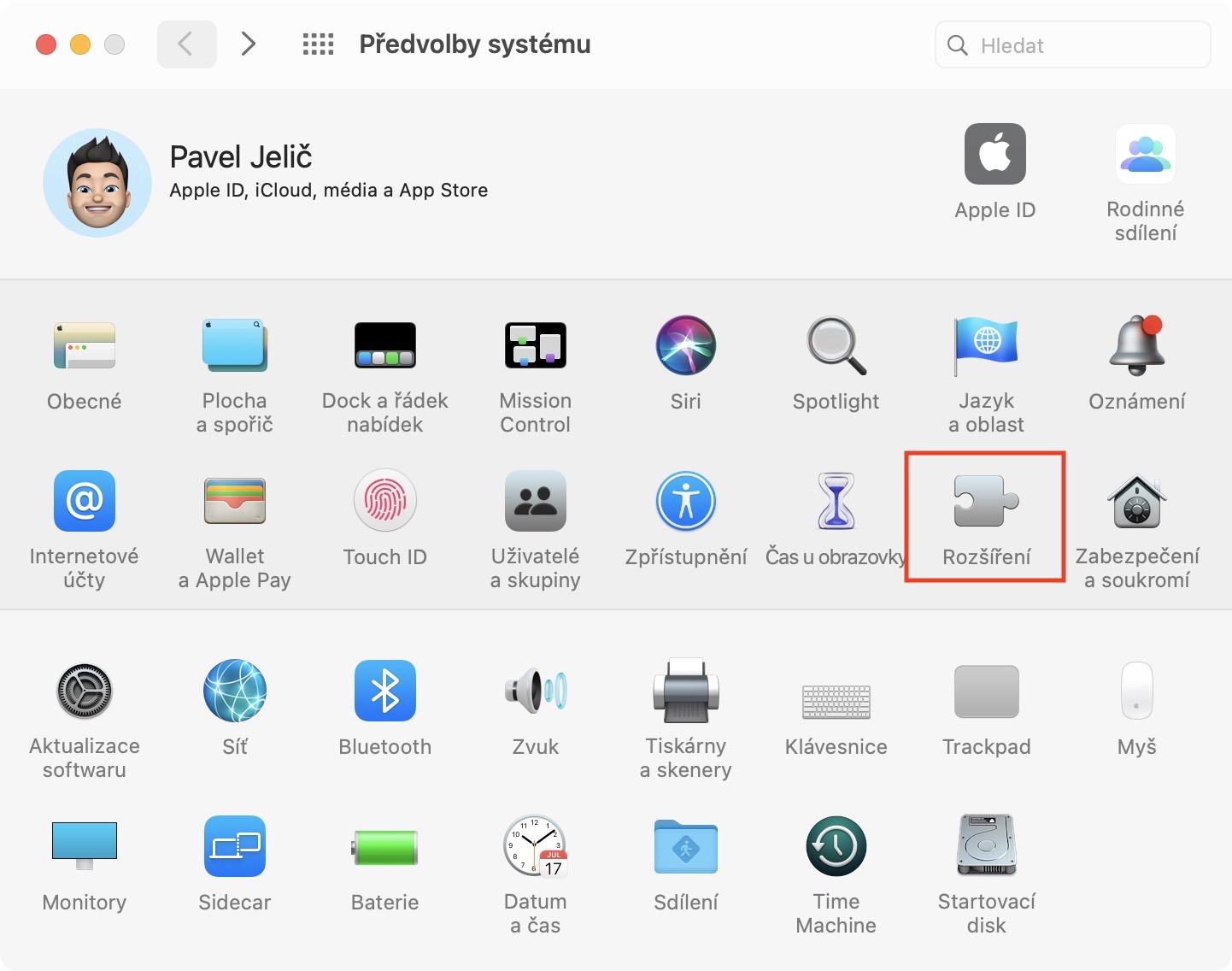
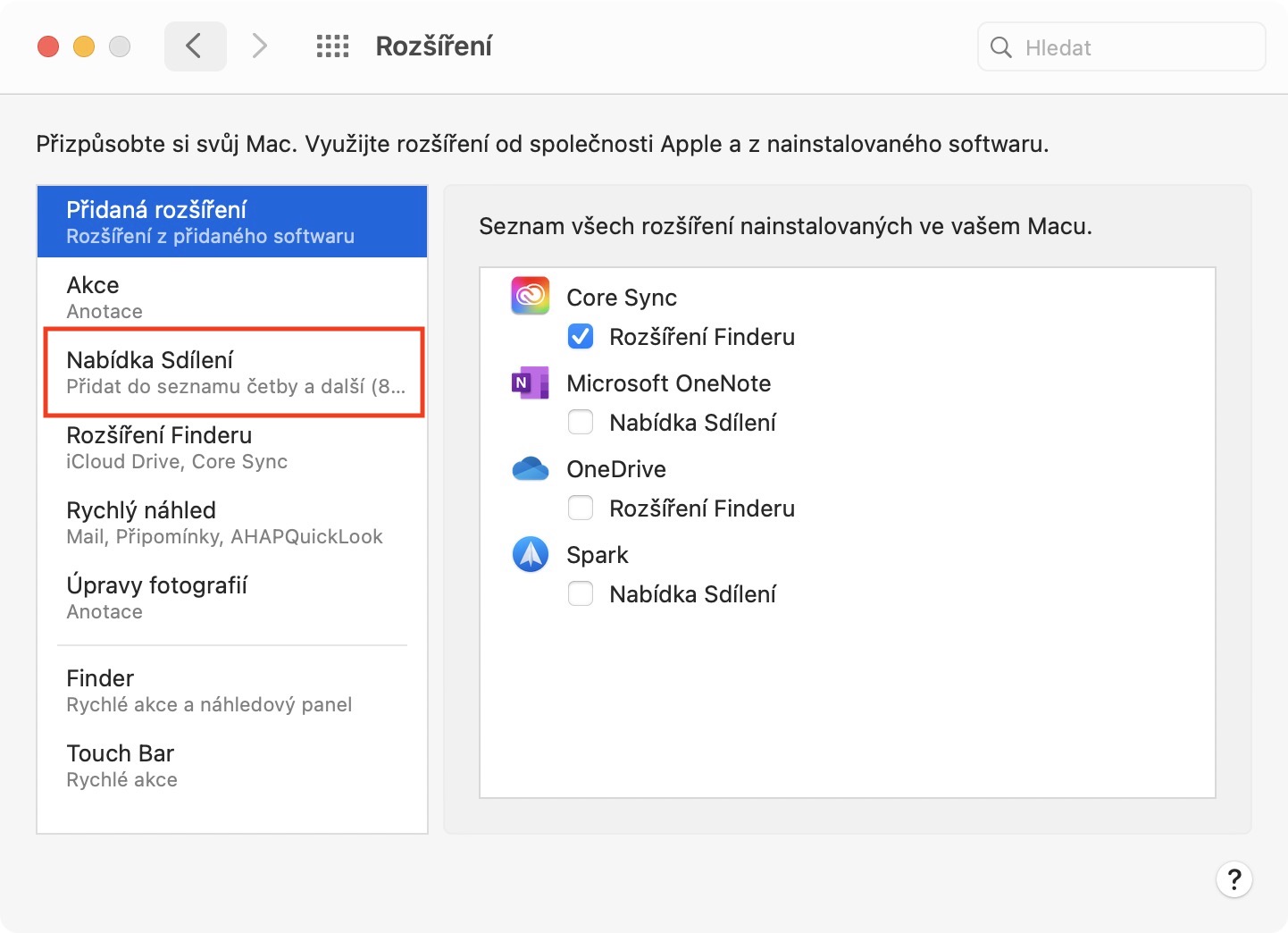
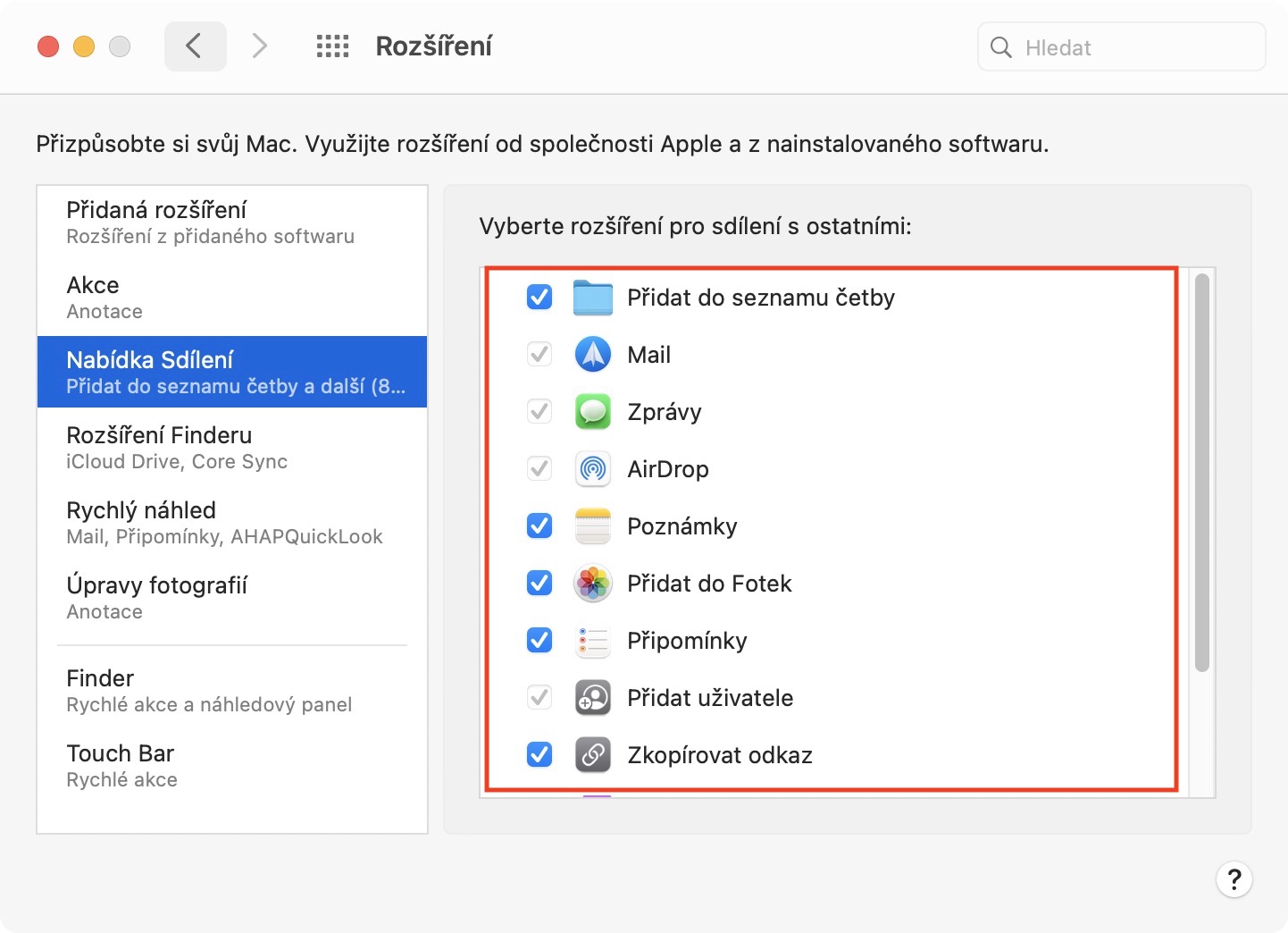
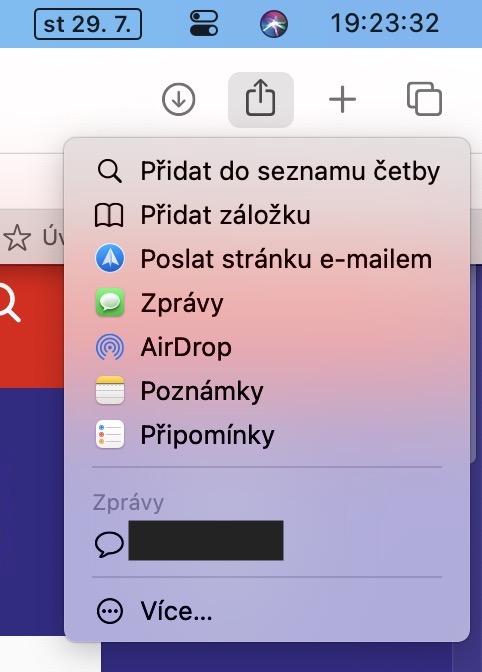
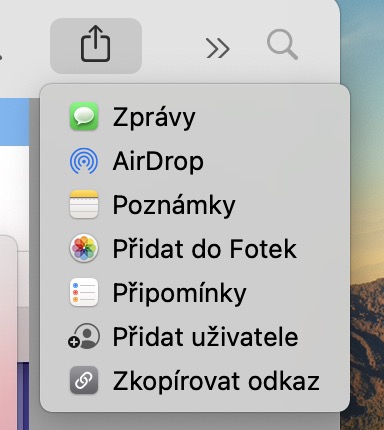
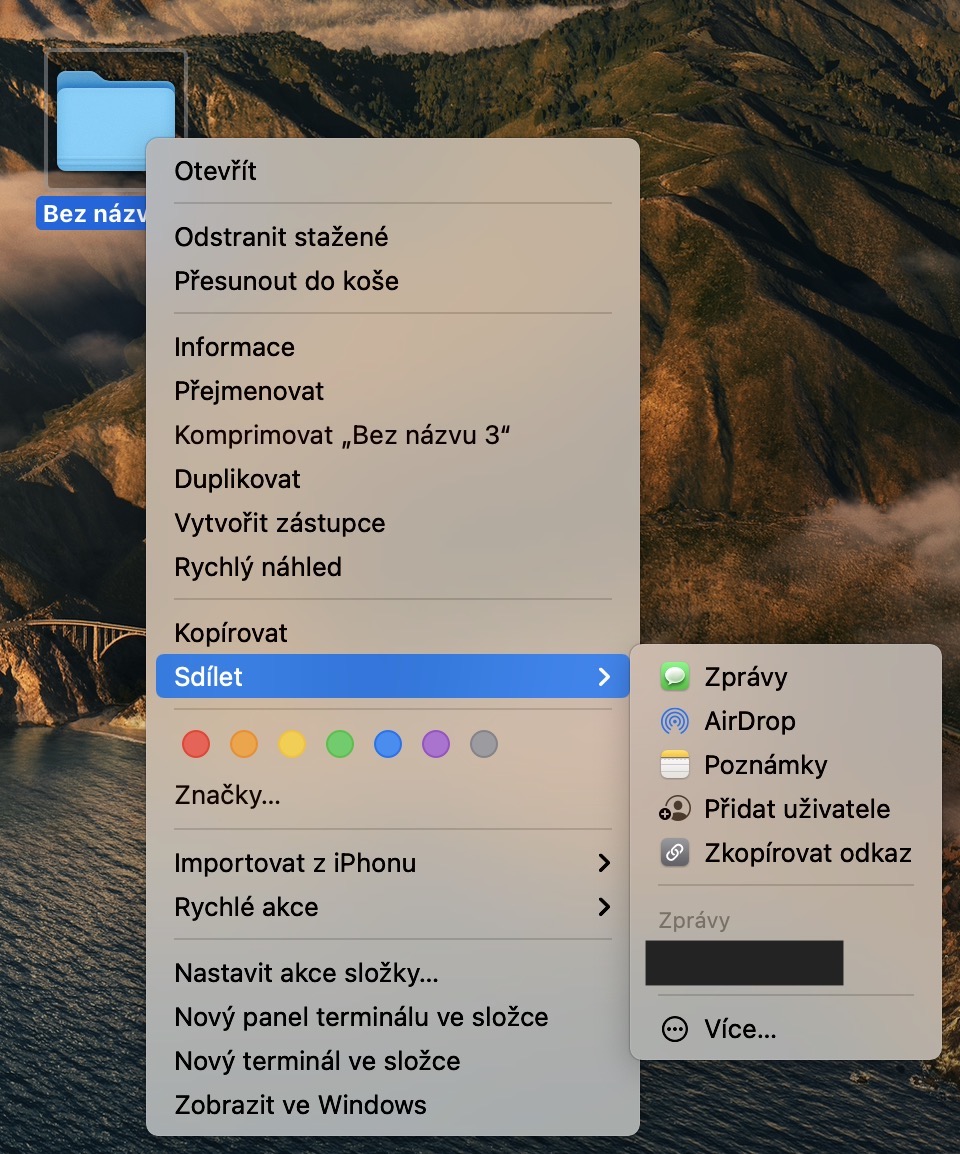
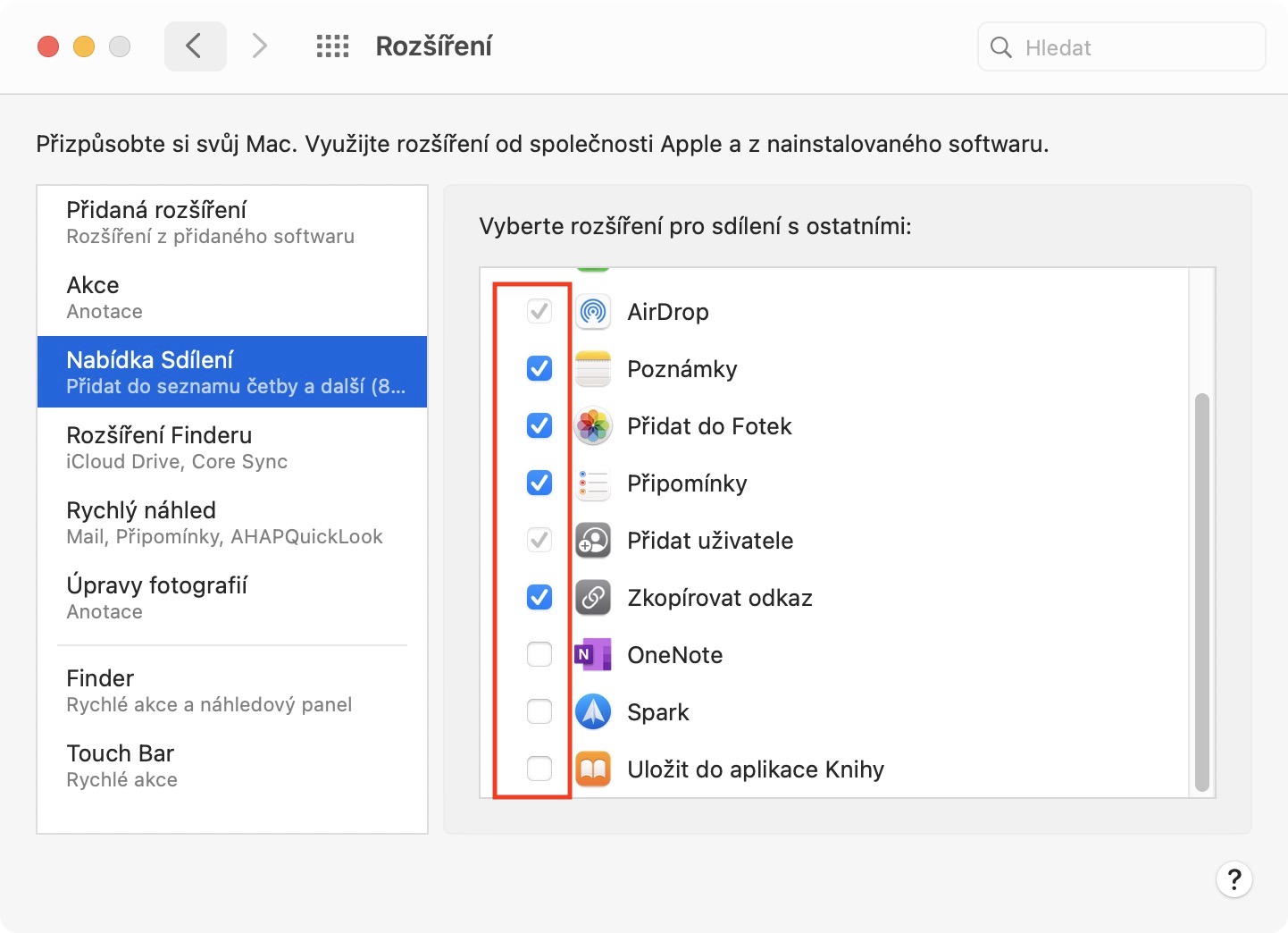
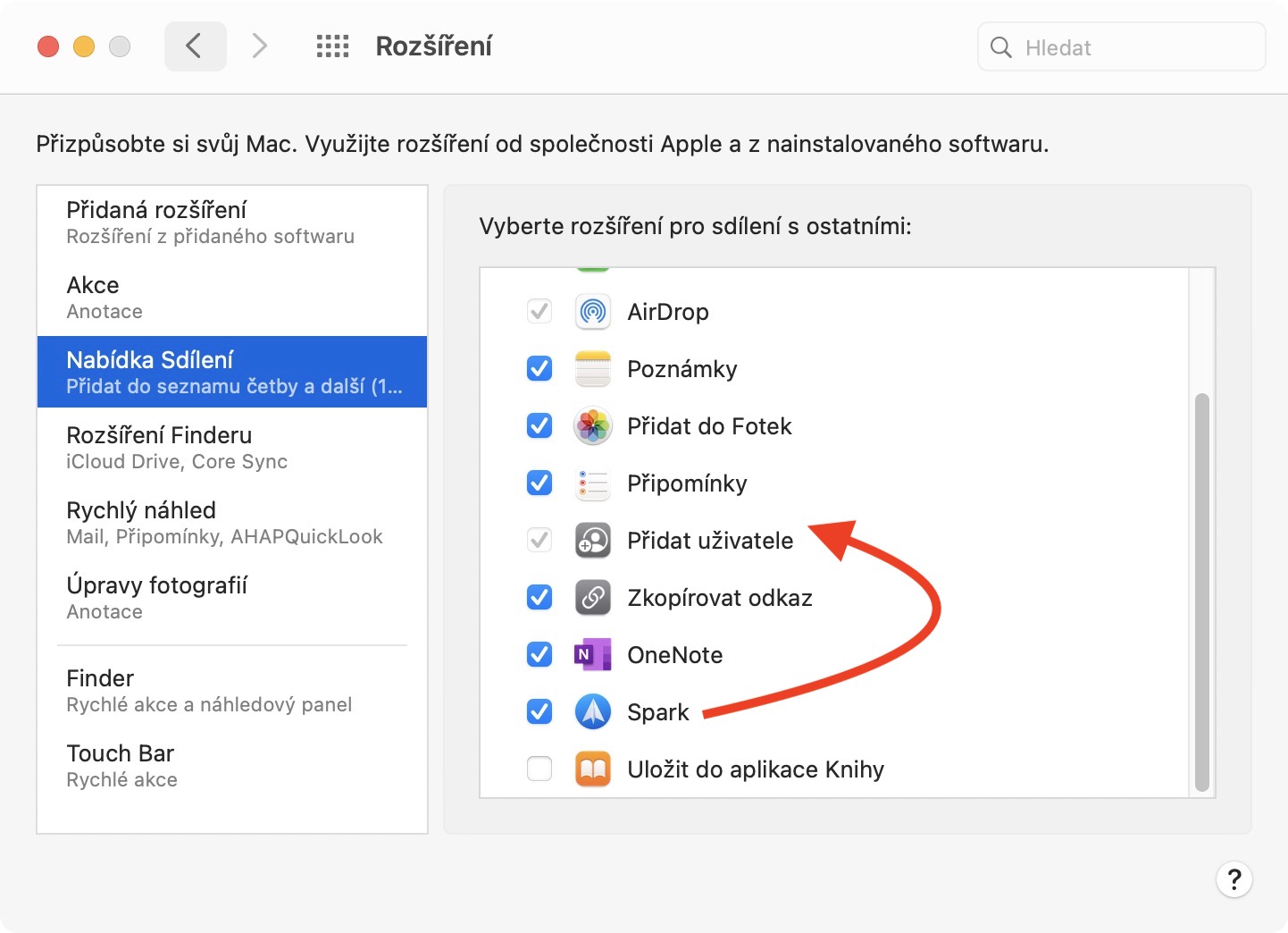
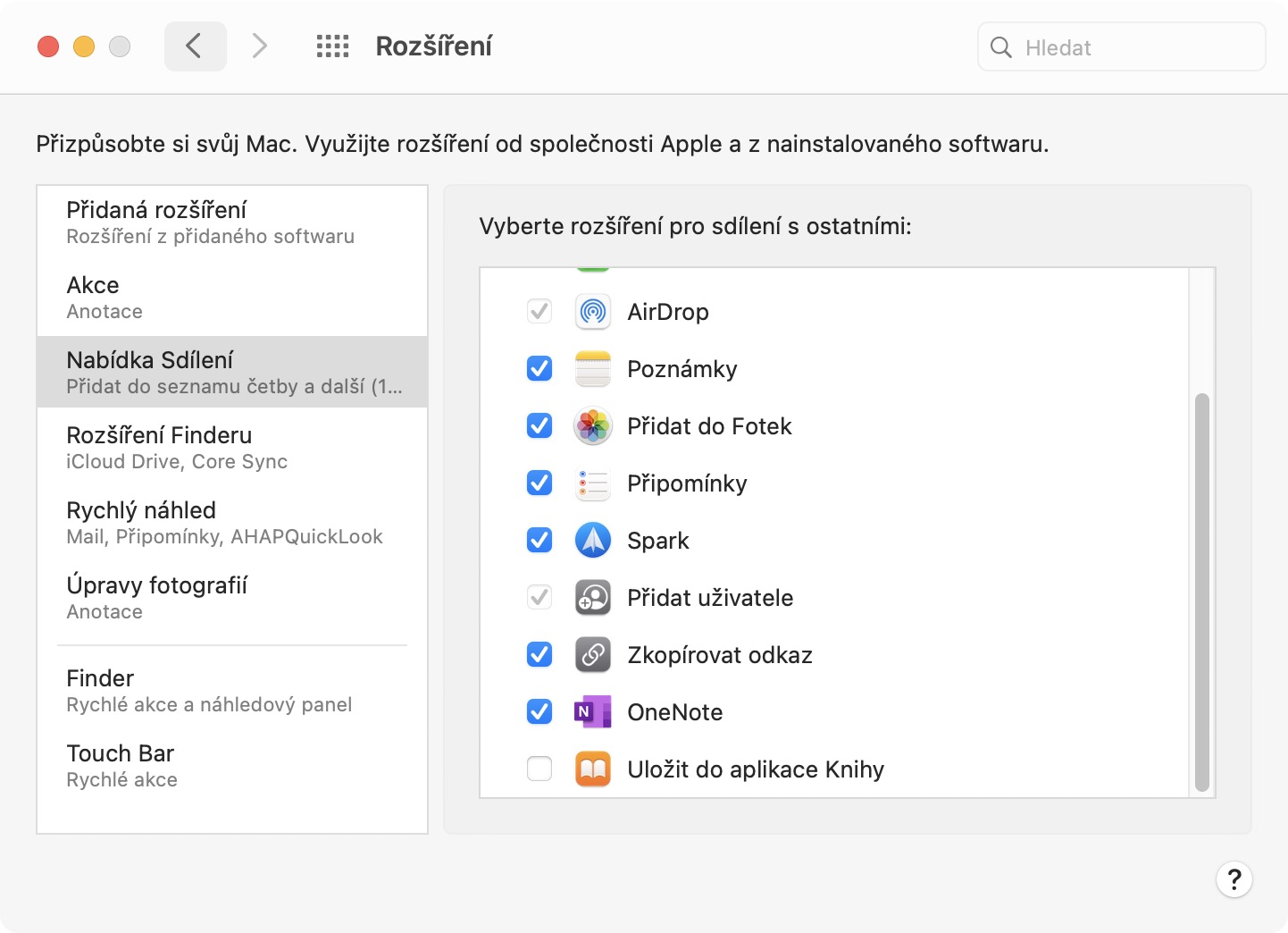



V seznamu polozek sdileni v rozšíření se mi neobjevuje outlook, takže ho nemohu označit jako aktivní.
Existuje nějaká možnost, jak outlook do seznamu dostat?
Díky
Sdílení fotky na messengeru – od facebooku jde v Macu jednoduše tak, že fotku chytím myší a přetáhnu ji do messengeru – asi to tu většina lidí zná, já s tím začínám, takže jsem objevil Ameriku